Cara Kirim File dari Android ke iPhone Tanpa Instal Aplikasi

Ilustrasi Android dan iPhone (Foto: Thai Nguyen/Unsplash)
Uzone.id - Kalau kirim file antar ponsel Android sih gampang, tapi bagaimana cara untuk transfer foto, video, musik, dokumen, dan lainnya ke iPhone? Bisa sih, cuman memang agak tricky dan tak segampang ‘membalikkan telapak tangan’.
Pasti ada momen ketika kalian harus mengirimkan foto atau video ke teman-teman yang mayoritas pengguna iPhone. Mau mengirim via WhatsApp, pasti resolusinya bakal diturunkan dan memengaruhi kualitas gambar yang sudah diambil dengan susah payah.Atau, kalian perlu mengirimkan dokumen ke atasan yang kebetulan pakai iPhone? Gak perlu panik atau khawatir lagi. Kali ini, tim Uzone.id bakal kasih beberapa tips dan cara untuk kirim file foto, video, sampai dokumen dari Android ke iPhone, tanpa aplikasi tambahan. Yuk simak!
Pakai Google Drive
Beruntung bagi semua pengguna smartphone Android. Kalian bisa memanfaatkan aplikasi Google Drive untuk transfer semua file dari Android ke iPhone dengan mudah.
Tapi ada terms & condition yang harus dipahami oleh pengguna nih, terutama free user. Namanya juga layanan cloud storage, pastinya ruang penyimpanan yang tersedia amat terbatas.
Buat pengguna gratisan, Google kasih ruang cuma 15 GB aja. Namun kalau kalian langganan Google One, kalian bisa upgrade penyimpanan dari 100 GB sampai 2 TB.
- Sesuaikan saja file yang mau dipindahkan dan ruang penyimpanan yang tersedia di Google Drive.
- Kalau sudah memilih mau mindahin apa saja ke iPhone teman, atasan, atau yang lainnya, pilih tiga titik di samping folder data yang mau dipindahkan, kemudian tekan Manage Access.
.jpg/800) Preview
Preview - Di bagian General Access, klik Change dan ubah penerimanya menjadi Anyone with the link. Maksudnya, siapapun yang menerima link Google Drive tersebut bisa mengakses file yang ingin kalian transfer.
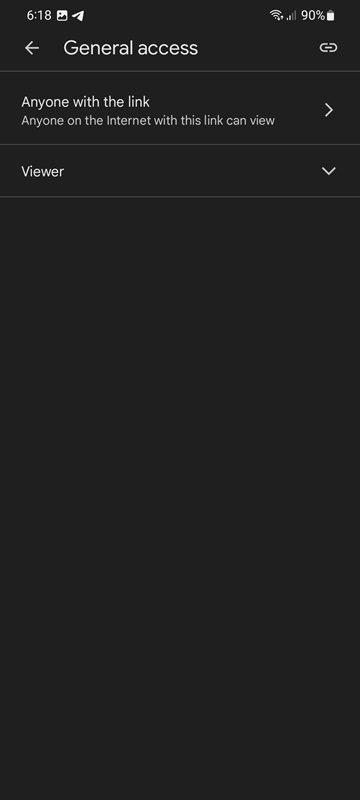 Preview
Preview - Sekarang, tekan tombol link di sudut kanan atas layar. Dan, kiriman tautan tersebut ke pengguna iPhone.
- Pengguna iPhone hanya perlu mengakses tautan tersebut, dan mengunduh atau menyimpannya di akun Google Drive mereka.
Gunakan Google Photos
Layanan Google lagi, dan harusnya sih kalian gak perlu install aplikasi ini karena rata-rata ponsel Android sudah memilikinya. Google Photos juga merupakan layanan cloud storage, dimana ruang penyimpanannya bergabung dengan Google Drive dan Gmail.
Kalian bisa menyimpan foto dan video di aplikasi ini. Untuk kirim gambar ke pengguna iPhone juga bisa, dan caranya pun mudah.
- Tinggal pilih foto atau video yang mau dibagikan, dan pastikan gambar tersebut sudah tersimpan di Google Photos.
- Klik Share, lalu tekan Create Link dan salin tautannya.
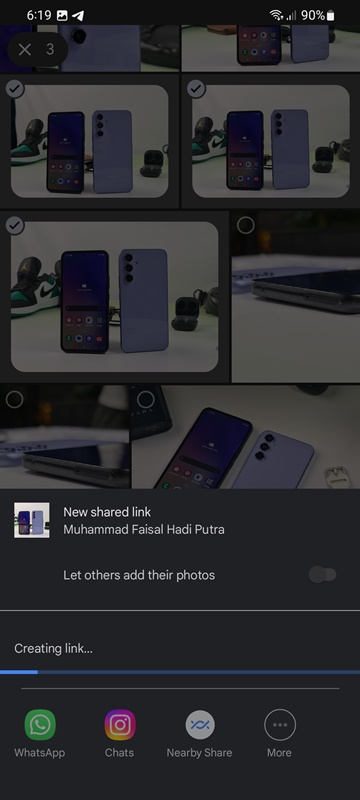 Preview
Preview - Sama halnya, kirim link tersebut ke pengguna iPhone melalui WhatsApp atau aplikasi perpesanan lainnya.
Quick Share (khusus Samsung)
Khusus buat pengguna smartphone Samsung, ada aplikasi yang berguna banget yang bisa kalian manfaatkan untuk kirim foto, video, dan file lainnya ke iPhone dengan mudah, namanya Quick Share.
Sesuai namanya, mudah dan cepat banget ngirim file ke pengguna iPhone. Asalkan, Quick Share kalian sudah versi terbaru ya!
- Pilih foto, video atau file yang mau kalian bagikan. Tekan Quick Share di salah satu opsi share yang ditampilkan sistem.
- Ada tiga opsi yang bisa kalian coba, yakni Copy Link, Share Link Using App atau Share Using QR Code.
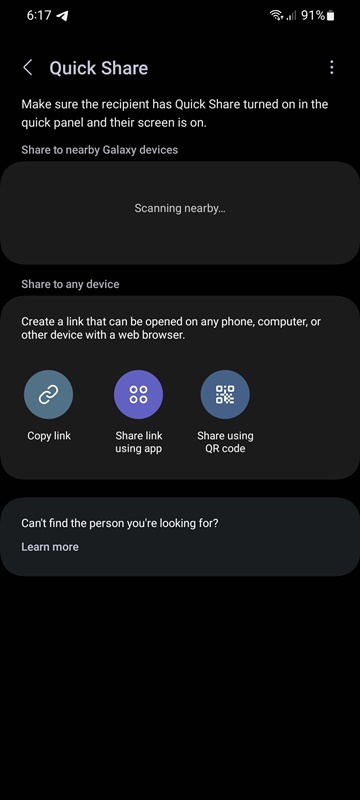 Preview
Preview - Paling gampang adalah metode ketiga. Tekan Share Using QR Code, tunggu sampai kode QR muncul.
- Minta pengguna iPhone untuk membuka aplikasi kamera dan pindai kode QR di layar. Otomatis, mereka akan diarahkan ke situs sementara Quick Share.
- Pengguna iPhone pun tinggal mengunduh file tersebut.
Bagaimana, gampang kan cara untuk kirim foto, video, atau file lainnya dari smartphone Android ke iPhone? Yang terpenting, gak perlu ribet install aplikasi dulu.


